随着微软系统的更新,现在的Windows 10系统对于网络防护非常的安全,但是有的朋友电脑需要测试一些软件,就需要关闭电脑的防火墙,但是不懂怎么设置电脑防火墙,不用担心下面就让小编教你电脑防火墙在哪设置吧。
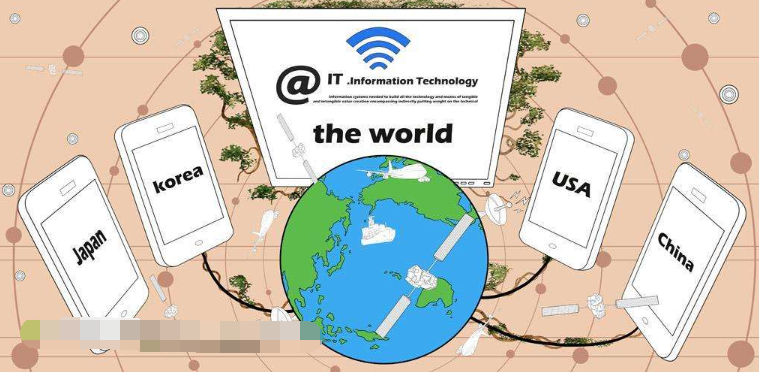
下面电脑防火墙在哪里设置:
一、win10系统防火墙设置:
1、右击win10系统右下角的网络图标选择【打开“网络和internet”设置】选项。
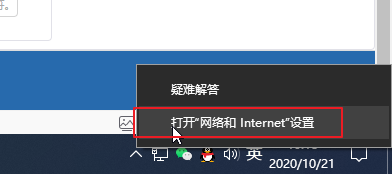
2、出现的设置界面找到并打开【Windows防火墙】。
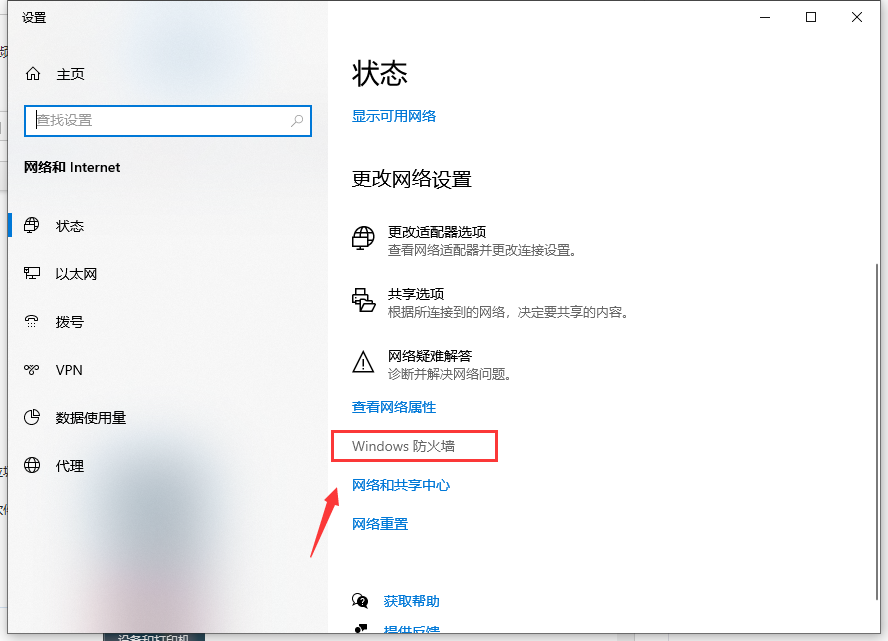
3、进入到windows安全中心,左侧单击【防火墙和网络保护】,右侧就可以看到网络防火墙的相关设置。下图所示已经全部网络都打开了防火墙。
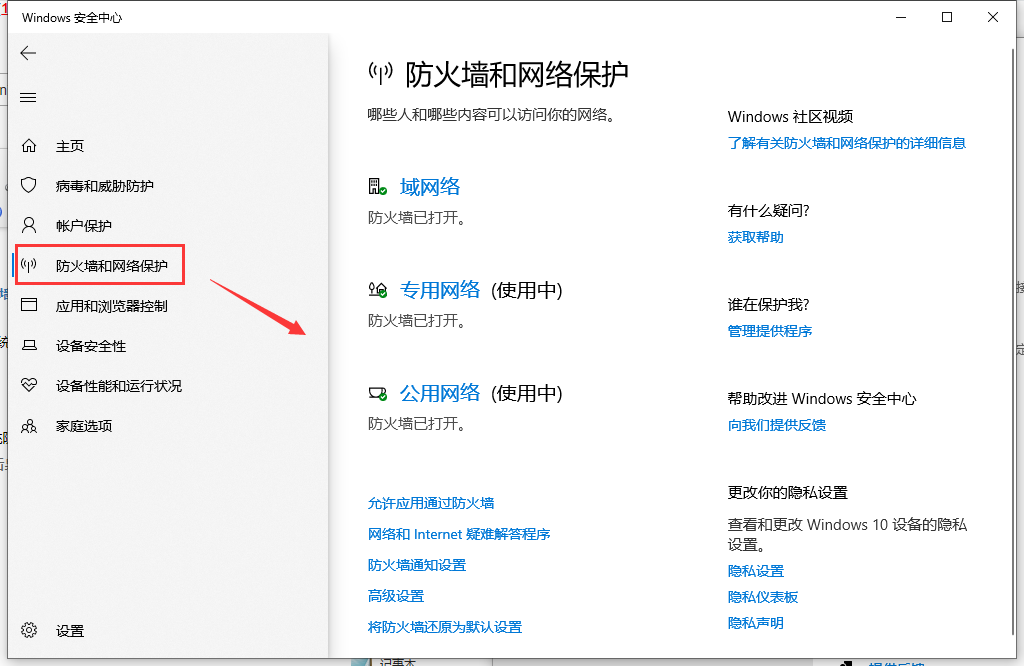
二、win7系统防火墙设置:
1、点击桌面左下角的【开始】,在弹出的窗口中点击【控制面板】:
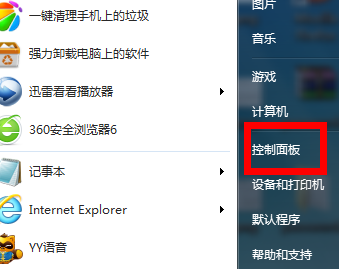
2、然后在控制面板中选择“网络和Internet”下的【查看网络状态和任务】:
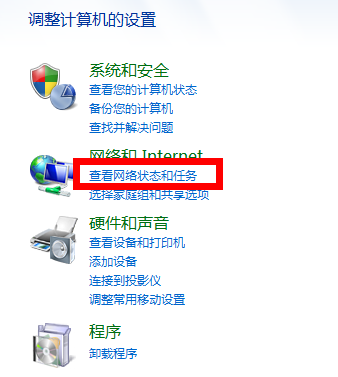
3、在新的窗口中选择左下角的【Windows 防火墙】:
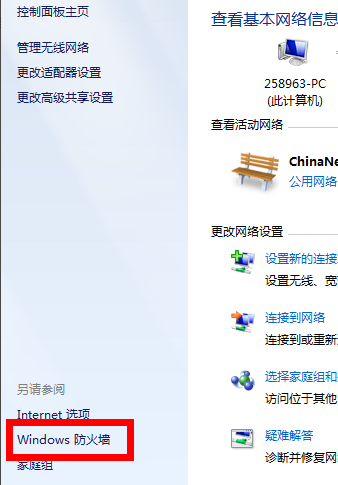
4、接着在选择窗体的左侧边栏,选择【打开或关闭Windows 防火墙】:
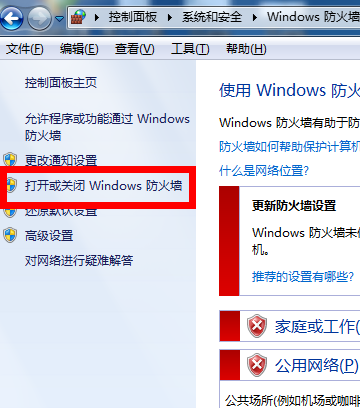
5、最后根据自己的需要选择打开或者关闭,然后在【确认即可】
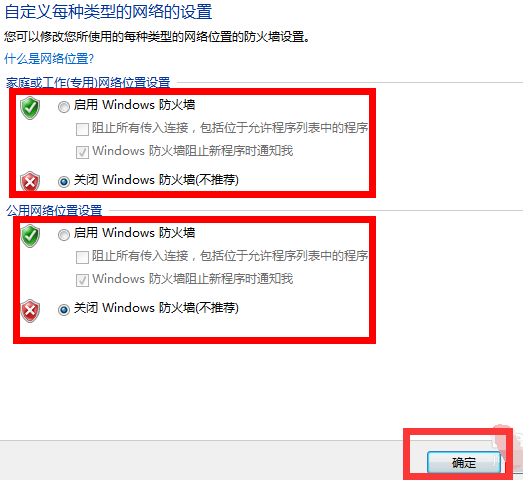
以上就是关于win10系统和win7系统的电脑防火墙在哪里设置的教程了。
Copyright ©2018-2023 www.958358.com 粤ICP备19111771号-7